Cisco Business Dashboard를 사용하여 네트워크 진단 정보 캡처
목표
Cisco Business Dashboard는 웹 브라우저를 사용하여 Cisco 100~500 Series 네트워크 장치(예: 스위치, 라우터, WAP)를 쉽게 모니터링, 관리 및 구성할 수 있는 도구를 제공합니다.또한 새로운 펌웨어, 디바이스 상태, 네트워크 설정 업데이트 및 더 이상 워런티가 적용되지 않거나 지원 계약이 적용되는 연결된 모든 디바이스의 가용성과 같은 디바이스 및 Cisco 지원 알림에 대해서도 알립니다.
Cisco Business Dashboard는 두 개의 개별 구성 요소 또는 인터페이스로 구성된 분산 애플리케이션입니다.Cisco Business Dashboard Probe라고 하는 하나 이상의 프로브 및 Cisco Business Dashboard라는 단일 대시보드
Cisco Business Dashboard는 네트워크의 문제를 진단하는 데 도움이 되는 툴을 제공합니다.Network Show Tech 기능을 사용하면 나중에 분석하거나 지원 엔지니어에게 보낼 수 있는 형식으로 네트워크에 대한 진단 정보를 쉽게 캡처할 수 있습니다.Dashboard-Probe 연결에서 문제를 해결하는 경우 Network Show Tech는 Dashboard User Interface (UI) 또는 Probe UI에서 직접 생성할 수 있습니다.
이 문서에서는 Cisco Business Dashboard를 사용하여 진단 정보를 캡처하는 방법에 대한 지침을 제공합니다.
적용 가능한 디바이스 | 소프트웨어 버전
- Cisco 비즈니스 대시보드 | 2.2
네트워크 진단 정보 캡처
진단 데이터 수집
1단계
Cisco Business Dashboard Administration User Interface에 로그인합니다.

2단계
메뉴 단추를 클릭합니다.

3단계
네트워크 버튼을 클릭합니다.

4단계
진단 정보를 수집할 네트워크를 선택합니다.

5단계
Actions(작업) 탭 및 Show Tech(기술 표시)를 선택합니다.
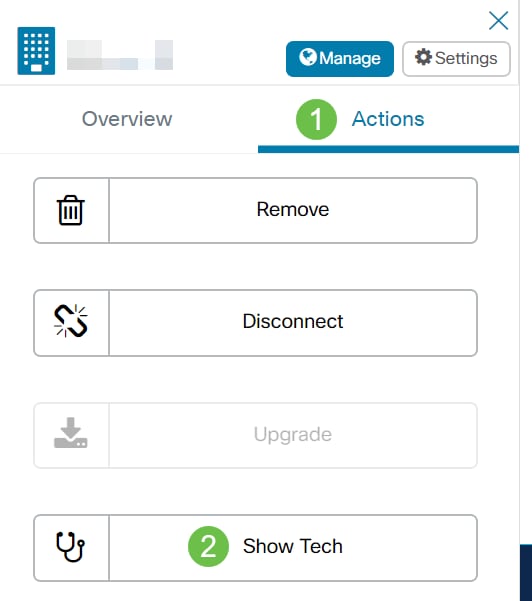
또는 Probe UI에 로그온하고 Troubleshooting(문제 해결) > Network Show Tech(네트워크 쇼 기술)로 이동합니다.
6단계
디바이스 컨피그레이션에서 비밀번호와 인증서를 제외할지 여부 및 진단 정보를 전송해야 하는 위치를 제어하려면 확인란을 사용합니다.또한 기존 Cisco 지원 케이스에 진단 정보를 추가할 수 있습니다.선택을 마쳤으면 진단 데이터 수집 버튼을 클릭합니다.
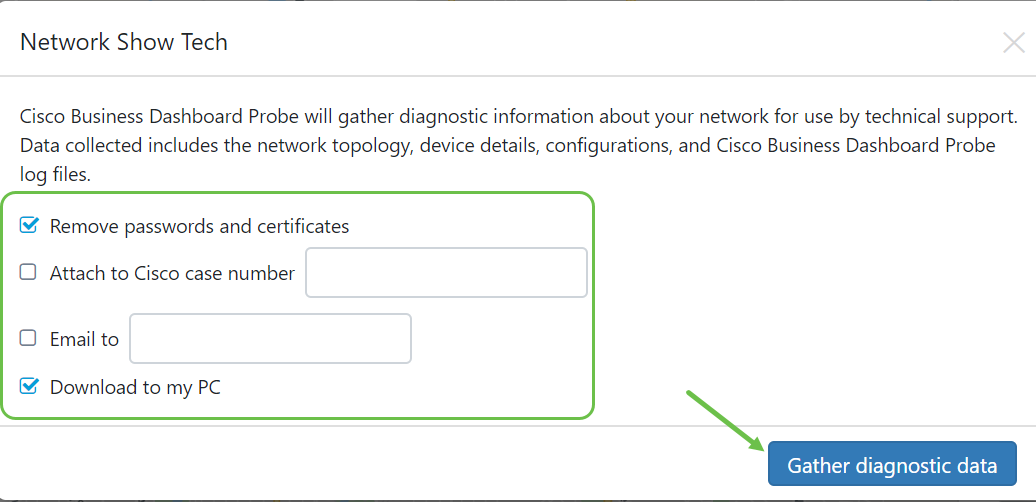
프로브에서 Network Show Tech를 생성하는 경우 지원 케이스를 이메일로 보내거나 연결할 수 있는 옵션이 없습니다.PC에 진단 정보를 다운로드해야 합니다.
7단계
다운로드를 확인하는 팝업이 나타납니다.

이제 네트워크의 진단 데이터를 수집해야 합니다.내보낸 파일의 이름은 show-tech.zip입니다.
진단 데이터 액세스
진단 정보를 zip 파일로 내보냅니다.데이터에 액세스하려면 다음 단계를 수행합니다.
1단계
내 PC로 다운로드를 선택한 경우 컴퓨터의 다운로드 폴더로 이동합니다.그렇지 않으면 6단계에서 사용된 이메일 주소를 확인합니다.

이 예에서는 진단 데이터가 Downloads 폴더에 저장됩니다.
2단계
show-tech zip 파일을 마우스 오른쪽 버튼으로 클릭한 다음 Extract All(모두 추출)을 클릭하여 진단 정보의 압축을 원하는 위치로 해제합니다.
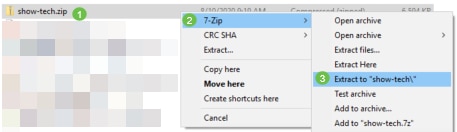
지침은 사용 중인 운영 체제에 따라 달라질 수 있습니다.이 예에서는 Windows 10이 사용됩니다.
3단계
showtech 폴더를 두 번 클릭하여 파일에 액세스합니다.

4단계
index.html 파일을 두 번 클릭하여 내보낸 진단 데이터를 봅니다.

이제 컴퓨터에서 내보낸 진단 데이터에 액세스해야 합니다.
 피드백
피드백